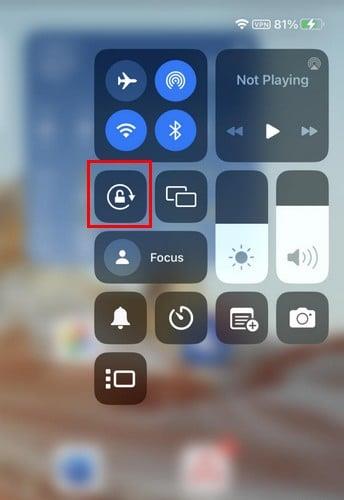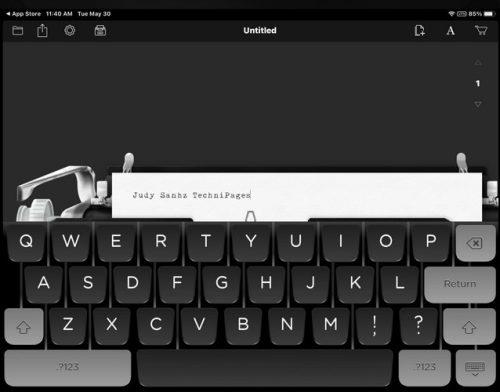Когато настроите клавиатурата на вашия iPad, това ви улеснява да пишете. Не е нужно да се притеснявате, че ще натиснете грешен бутон и ще изпратите грешно съобщение. Следните съвети ще ви помогнат да видите как да направите клавиатурата на вашия iPad по-голяма, без да инсталирате приложения на трети страни. Нека започнем с най-лесния метод.
Направете клавиатурата на вашия iPad по-голяма, като промените позициите
Ако вашият iPad е в портретен режим, клавиатурата на вашия iPad ще бъде най-малката. Можете да направите клавиатурата на вашия iPad по-голяма, като превключите към пейзажен режим. Пейзажният режим е, когато по-дългият ръб на екрана е успореден на земята. След като поставите своя iPad в това положение, добра идея е да го заключите в това положение.
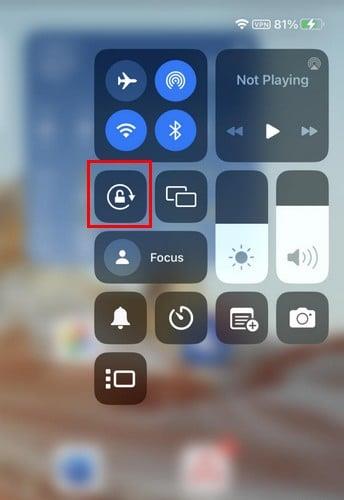
Можете да направите това, като плъзнете надолу от горния десен ъгъл на екрана, за да се появи контролният център. Докоснете иконата за заключване на завъртане, която има заключване със стрелка около нея. Ако някога ви се наложи да използвате клавиатурата в портретен режим, можете да изключите функцията Rotation Lock.
Направете клавиатурата на вашия iPad по-голяма, като изключите плаващата клавиатура
Можете да направите клавиатурата на вашия iPad по-голяма или по-малка с помощта на жестове. Ако приемем, че вашият iPad е в пейзажен режим, отдалечете два пръста един от друг, сякаш правите клавиатурата по-голяма. Това ще направи клавиатурата по-голяма.
Можете също да натиснете продължително върху иконата на клавиатурата в долния десен ъгъл на клавиатурата и да плъзнете пръста си до опцията Плаващ.
Ако някога искате да направите клавиатурата по-малка, поставете два пръста от противоположните страни и направете жест, сякаш се опитвате да направите клавиатурата по-малка.
Направете клавиатурата на вашия iPad по-голяма, като използвате приложение на трета страна
Ако нямате място за приложение на трета страна, първите два метода могат да ви помогнат да направите клавиатурата на вашия iPad да ви помогне. Но ако имате място за приложение на трета страна, тогава има много за избор в App Store. Например, можете да опитате приложение, наречено Hanx Writer, което прави клавиатурата ви да изглежда като пишеща машина. Той издава същите звуци, които би издала пишеща машина, включително звънеца, когато премине към нов ред.
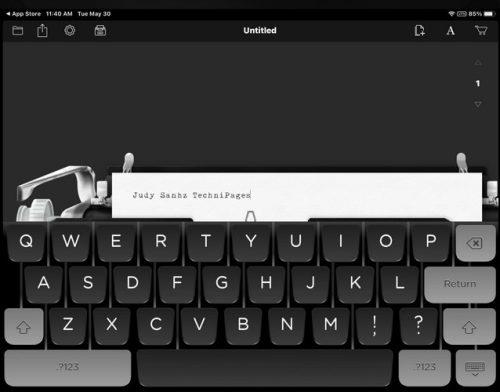
Направете вашия iPad по-голям, като изключите разделената клавиатура
Ако вашият iPad има физически начален бутон, тогава можете също да направите клавиатурата си по-голяма, като използвате опцията Dock and Merge. Накарайте клавиатурата да се появи, като отворите приложение, което изисква да въведете нещо. Когато се появи клавиатурата, натиснете продължително върху иконата на клавиатурата долу вдясно. Докоснете опцията Dock and Merge и клавиатурата ви ще стане по-голяма. Ако искате да изключите тази функция, така че клавиатурата ви да не се разделя повече, отидете на:
- Настройки
- Клавиатура
- Изключете опцията за разделена клавиатура
Допълнителна информация
Има и други устройства, на които можете да увеличите клавиатурата си. Ако искате да направите клавиатурата по-голяма на устройството си с Android , ето стъпките, които трябва да следвате.
Заключение
Увеличаването на клавиатурата на вашия iPad ви прави по-лесно да пишете и да предавате съобщението си. Това намалява вероятността да натиснете грешен бутон и да получите правописна грешка. Можете дори да инсталирате приложение на трета страна, ако имате място, и да промените стила на клавиатурата и да я направите по-голяма. Обикновено използвате ли клавиатурата в пейзажен или портретен режим? Споделете мислите си в коментарите по-долу и не забравяйте да споделите статията с други в социалните медии.